Hvordan fikser jeg et nettbrett?

Nettbrettseiere blir mer og mer. Nettbrettet har blitt en integrert del av området underholdning for barn, og for voksne er denne enheten veldig nyttig. Det er ingen hemmelighet at alle mobile enheter er ganske skjøre, og nettbrettet har også en enorm skjerm, som er veldig sårbar. Modulen kan lide av risting i kjøretøyer med fast rute, fra et knus i underholdningssentre for kjøpesentre, og enheten er ikke trygg mot fall. "Stuffing" kan lide av mange slags påvirkninger. Høres skummelt ut, ikke sant? Hvordan fikser du nettbrettet, hvis problemet fortsatt skjedde? La oss se etter svar på disse spørsmålene sammen.
til innhold ↑Enhetsdiagnostikk
For å være ærlig er det ikke alltid mulig å utføre reparasjoner hjemme. Den vanligste brukeren kan enkelt bytte ut batteriet hvis det har nådd enden av livet. Men selv her er det en ulempe: er det batteriet? Det er tilfeller når enheten bruker lading veldig raskt, og også varmer veggen på saken på stedet der batteriet er plassert. Problemet er mest sannsynlig ikke i det hele tatt, men i nedleggelsen.
Å fikse et nettbrett er en ganske komplisert sak, så vi anbefaler at du tar den med til et teknisk senter. Men hvis du ikke tar entusiasme og iver for å fikse det, så les videre.
til innhold ↑Viktig! Hvis problemet oppsto i form av en sprukket skjerm, vil informasjon fra vår egen artikkel hjelpe deg "Glasset på nettbrettet sprakk - hva skal jeg gjøre?".
Endre skjerm
En ødelagt skjerm er et av de vanligste problemene. Du kan ta initiativet i egne hender her, for dette trenger du:
- Demonter nettbrettet med et sett med skrutrekkere. Det anbefales å få en modell for demontering av modellen på Internett.
- Når du ser alle innsidene foran deg, må du fjerne flere bolter og koble alle kablene forsiktig og fjerne den skadede enheten.
- Vi setter inn en helt ny komponent, fikser den og monterer enheten i motsatt rekkefølge.
Viktig! Ofte er det tider når dingser faller på toalettet, badet, vasken, bassenget. Hvis du iverksetter nødvendige tiltak på en riktig måte og reagerer med lynets hastighet, er det sannsynlig at den elskede smarttelefon eller nettbrettet vil leve et veldig langt liv. Men i alle fall må du gjenopprette innsidene. Les om spesialartikkelen vår om hvordan dette skjer og hvor ekte det er i en gitt situasjon "Reparer innfelte gadgets".
Hvordan fikser du nettbrettet hvis det ikke slås på? La oss se på noen få tilfeller.

Enheten slås ikke på
Det hender at det ikke er synlige skader, og den mobile enheten kommer ikke til å slå på. Hva skal jeg gjøre i slike tilfeller? Fakta er at det kan være mange årsaker til svikt: interne feil, feil drift av operativsystemet, skadet lademodul. Det er best å forstå i orden.
Hvor lenge har du ladet enheten din? Hvis nettbrettet er helt utladet, bør det gå minst 10 minutter før du slår den på. Derfor anbefaler vi deg å vente litt og gjøre et nytt forsøk på å slå den på.
Viktig! Hvis ingenting har endret seg, kan du se etter noen eksterne skader på saken, fordi enheten kunne ha blitt droppet og ingenting ble fortalt deg.
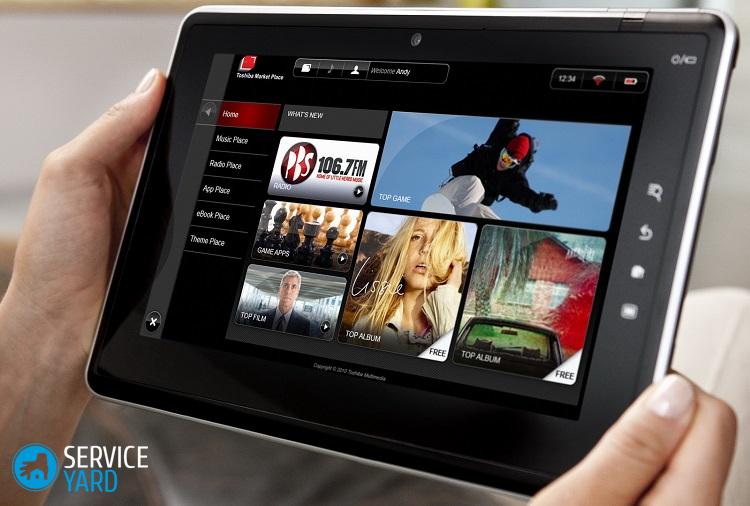
Problemet i operativsystemet
Er det mulig å utføre reparasjoner hvis det er programvarefeil? Her trenger du allerede minst en liten forståelse av programvaren. Ofte når den er slått på, slås bakgrunnsbelysningen på, og da vises en inaktiv android på skjermen. Dette betyr at arbeidet med noe programvare ble fullført feil, og det er derfor firmwaren lider. Det er definitivt enkelt å håndtere her hjemme, og det er ikke behov for hjelp fra spesialister.
Viktig! Før du fortsetter med trinnene nedenfor, kan du prøve å installere og kjøre bra antivirus. Det er mulig at problemet løses umiddelbart.
Gjør følgende for gjenoppliving:
- Fra den slått av enheten, må du få et SIM-kort og et minnekort.
- Slå nå på enheten, hold nede volumknappen og på / av-knappen.
- En kontekstmeny vises foran deg, der du må gå til “Innstilling” og “Formater system”.
- Nå søker og velg “Tilbakestill”? Deretter vil enheten gå tilbake til fabrikkinnstillingene.
Viktig! Denne metoden vil ødelegge alle dataene på enhetens interne minne. Hvis du ikke har en sikkerhetskopi, bør du tenke på flere ganger før du returnerer nettbrettet til fabrikkinnstillingene.
Hvordan reparere nettbrettet hjemme hvis knappen slutter å fungere?

På / av-knappen har sluttet å virke
Slike tilfeller skjer også ganske ofte, fordi vi trykker på denne knappen hundre ganger om dagen. Det er nødvendig å vite nøyaktig hvordan man skal opptre i denne situasjonen:
- Finn og last ned instruksjoner for demontering av den aktuelle modellen.
- Demonter strømknappen og se på kontaktene.
- Hvis det blir funnet synlige feil, er det nødvendig å rengjøre kontaktputen og returnere nøkkelen til sin plass.
- Hvis disse trinnene ikke hjalp, bør du installere en ny komponent i stedet for den gamle.
- Hvis alt annet mislykkes, i dette tilfellet, må du kontakte et servicesenter.
Hvis alt er klart her, hvordan kan du fikse en ødelagt nettbrett-skjerm hjemme? Vi må si med en gang at dette er en veldig vanskelig oppgave, men du kan prøve.
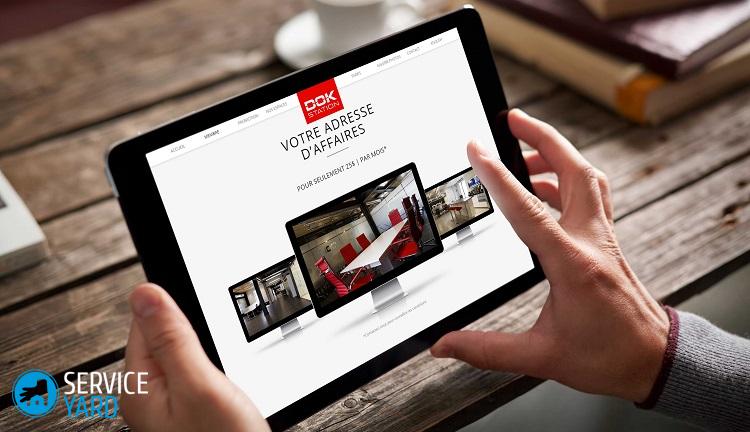
Endre berøringsskjermen:
- Først må du fjerne den ødelagte skjermen. For å gjøre dette ville det være fint å få en hårføner.
- Nå med en geistlig kniv, koble skjermen fra selve saken.
- Vi fjerner alt rusk fra overflaten med en lofri klut.
- Pakk ut den nye komponenten, sett den på rammen av nettbrettet, stryk den med hendene.
til innhold ↑Viktig! Det er ikke alltid nødvendig å iverksette så drastiske tiltak. Noen ganger kan du la det ligge som det er i tilstrekkelig lang tid, hvis sprekkene ikke er solide, men overflater og ikke har påvirket matrisen. Du kan gjenkjenne dette ved responsen på skjermen. Hvis det er og alt i utgangspunktet fungerer, gå den enkleste veien - fikse sprekkene i den posisjonen som er. For dette legg en beskyttende film eller glass på nettbrettet.
Lageropptak
Som du ser er det fullt mulig å takle noen feil alene, sammen med andre - bare en kvalifisert mester kan finne ut av det. Det viktigste er ikke å skade selve nettbrettet under utskiftningen.







